关于UEFI启动
uefi模式启动居然有这么多好处,可惜知道的人太少

UEFI模式启动居然有这么多好处,可惜知道的人太少!有过u盘装系统的人都会知道,当我们进去Bios设置启动模式的时候,总是有两种启动模式可以选择,一种是Legacy模式,一种是UEFI。
而目前部分的新电脑都使用UEFI 模式,很多人不理解电脑系统使用UEFI模式的好处,所以今天快启动小编为大家分享Windows系统使用UEFI模式启动的几大优势。
UEFI是什么?大家都知道,UEFI主要是详细描述类型接口的标准。
此类型接口是当做操作系统自动从预启动的操作环境,从而加载到Windows操作系统上。
简单来说,UEFI启动模式是一种新新版引导初始化的标注设置。
Windows系统使用UEFI模式启动有哪些优势?1、UEFI提供更大的磁盘容量因为传统的MBR分区最多可以支持2.2TB 的硬盘和4个主分区,而UEFI模式下的GPT分区格式,却可以支持百TB大小的硬盘和100个主分区,这对于使用Windows操作系统的用户朋友特别有用。
而在另一方面来说,各方厂商(华硕、技嘉和希捷等)的努力下,32位系统+传统MBR分区也能通过“虚拟磁盘”之类形式使用2TB以上的硬盘,但是那当然不如UEFI+GPT的原生支持省力省心。
2、UEFI提供更高的效能由于传统BIOS是专门为传统的16位处理器而定制的,所以相对的寻址能力特别低下,效能表现非常差,反之,UEFI却能适用于任何64位处理器,寻址能力也特别强悍,效能表现也很优秀,直白些说就是就能在加载更多硬件时候能够更加快速的启动进入Windows。
3、64位新系统有优势一般来说,uefi只支持64为系统,从WindowsVistaSP1和WindowsServer2003开始,所以只要是64位的系统都能提供UEFI启动支持,而xp系统以及32位系统就只能通过UEFI的兼容模组实现开机。
4、更方便的批量安装配备UEFI的主板可以通过网络进行“广播式”安装,1个镜像广播给多台机一起安装操作系统,对于一些在企业的用户朋友来说会更加方便一些。
UEFI怎么用 UEFI安全启动设置添加方法步骤图解

UEFI怎么用 UEFI安全启动设置添加方法步骤图解UEFI的明显优势,取代BIOS启动不是不可能的。
UEFI是一种更便捷快速的电脑启动配置。
那么我们怎么在传统启动的电脑上也添加UEFI启动了?一起看看小编带来的详细UEFI安全启动设置添加方法教程。
大家应该都知现在很多预装win 8的笔记本都是有了EFI+GPT 分区启动方式。
它是有区别于传统BIOS的启动方式的,这种方式更安全,是一种更便捷快速的电脑启动配置。
那么我们可不可以在传统启动的电脑上也添加UEFI启动了?答案是肯定的,以下脚本之家小编就带来详细的UEFI安全启动设置添加方法教程。
UEFI怎么用UEFI安全启动设置添加方法注:传统的BIOS启动顺序是完成计算机自检后将MBR调入内存,接着开始查找活动分区和主引导扇区,然后将控制权给引导程序。
UEFI启动则是首先要将启动文件放置在FAT格式主分区,接着指定该分区下的启动文件进行启动。
传统Bios启动与UEFI启动流程图解例如64位win8 只要指定“FAT分区\EFI|BOOT|BOOTX64.EFI”作为指定文件即可启动系统,如下图:开启UEFI启动操作要求:1.UEFI只支持64位win Vista及以上的Win7、Win8系统。
2.主板上必须有UEFI启动选项。
操作步骤如下:第一步:设置独立引导分区:UEFI启动需要一个独立的分区,以win8 64位为例,打开资源管理器,右击—计算机---管理。
在打开的窗口中切换到—计算机管理—存储—磁盘管理—右击左侧主分区,如下图所:设置独立引导分区Ps.一般选择系统C盘选择“压缩卷”。
在打开的压缩卷窗口中,在“输入压缩空间量”处输入合适的数值(一般1G就够了),如下图所示:然后,当前分区后面划出一块新的空间,按提示右击,选择建立简单卷,将其创建为主分区并且将其格式化为FAT32格式。
第二步:配置UEFI启动:完成分区的创建后,再将UEFI所需的启动文件复制到分区即可。
想要电脑UEFI启动?先搞清楚这些区别吧!

想要电脑UEFI启动?先搞清楚这些区别吧!UEFI启动究竟关我什么事?现在新电脑几乎都支持这个功能,很多小伙伴被弄的一头雾水,这个东西还需要设置,安装用的启动盘也需要特别处理。
不过这么多缺点,UEFI还是有吸引人的地方,最重要的就是启动时间大幅度缩短。
昨天有小伙伴评论区留言就想搞清楚这个UEFI究竟是什么道理,那么今天咱们就来说说。
UEFI启动为什么那么快?UEFI相比传统的启动方式,说白了就是“略过了”启动时自检的过程,所以启动速度会快不少。
所谓传统启动方式,现在被称作Legacy,可能有的小伙伴进过BIOS,在启动项上除了UEFI外,还有一个就是这个Legacy模式了。
UEFI除了启动方便,还有一个最大的可见特点就是UEFI支持图形化操作,很多小伙伴可能也发现了,现在很多BIOS都是图形界面,而且支持鼠标操作,这在传统的BIOS中是不可能实现的。
在切换到UEFI模式后,系统引导也随之改变,尤其是想要实现UEFI+GPT启动的小伙伴,先要做到这一步。
强制传统模式怎么弄?有些人就是不喜欢UEFI,或者是必须使用传统的BIOS启动模式Legacy,那就要注意了。
在带有UEFI的BIOS中切换到Legacy下时,最好开启一个名为CSM的选项,这个选项就是兼容模块,专为兼容只能在legacy模式下工作的设备以及不支持或不能完全支持UEFI的操作系统而设置(老显卡、老设备)。
小编提示一下,BIOS中各选项Enable是开启,Disabled是关闭的意思。
正确选择启动方式在设置启动时,带有UEFI的BIOS还提供了启动选项供大家选择以何种方式启动。
目前主板多设置成三种模式,即:Auto、UEFI、Legacy。
Auto(自动)/Both:自动按照启动设备列表中的顺序启动,优先采用UEFI方式;UEFI only(仅UEFI):只选择具备UEFI启动条件的设备启动;Legacy only(仅Legacy):只选择具备Legacy启动条件的设备启动。
关于UEFI引导安装系统的的疑难汇总

关于UEFI引导安装系统的的疑难汇总UEFI(Unified Extensible Firmware Interface)是一种新的计算机引导方式,取代了传统的基于BIOS(Basic Input/Output System)的引导方式。
与传统的BIOS相比,UEFI在启动速度、系统安全性、硬件兼容性等方面有着明显的优势。
然而,由于其相对较新的技术,使用UEFI 引导安装系统时可能会遇到一些疑难问题。
本文将对一些常见的UEFI引导安装系统的疑难进行汇总。
1.UEFI启动项不可见:在一些主板上,UEFI启动项可能会被隐藏。
这可能会导致无法在BIOS设置中选择UEFI引导设备。
解决办法是进入BIOS设置,查找相关选项,确保UEFI启动项是可见的。
如果找不到相关选项,可以尝试升级主板的固件。
2.UEFI引导设备不可识别:在一些情况下,主板无法识别UEFI引导设备,导致无法正常安装操作系统。
这可能是由于主板固件的兼容性问题引起的。
解决办法是确保使用的操作系统镜像是支持UEFI引导的,并尝试使用另一个USB闪存驱动器或其他引导设备。
3.安全启动的问题:UEFI引导通过安全启动来确保系统的安全性。
然而,在一些情况下,安全启动可能会阻止安装操作系统。
这可能是由于未经认证的操作系统或引导设备引起的。
解决办法是进入BIOS设置,关闭安全启动选项,或者添加操作系统或引导设备的数字签名,以便系统能够正常启动。
4. 分区与磁盘格式问题:UEFI引导要求使用GPT(GUID Partition Table)磁盘格式,并使用EFI系统分区进行引导。
在安装系统时,确保选择正确的磁盘格式和分区方式,以避免引导问题。
5.操作系统与主板的兼容性问题:一些操作系统与特定型号的主板可能存在兼容性问题。
这可能导致安装过程中出现错误或无法引导到操作系统。
解决办法是查找操作系统和主板的兼容性列表,确保操作系统支持所使用的主板型号。
6.引导顺序问题:UEFI引导时,主板会按照一定的顺序扫描各个引导设备。
uefi启动原理过程

uefi启动原理过程【原创版】目录1.UEFI 启动原理概述2.UEFI 启动过程详解3.UEFI 启动的优势与传统 BIOS 对比4.UEFI 启动的应用场景正文一、UEFI 启动原理概述UEFI(Unified Extensible Firmware Interface,统一可扩展固件接口)是一种基于 x86 架构的 PC 系统启动方式,是传统 BIOS(Basic Input/Output System,基本输入输出系统)的升级版。
UEFI 启动方式相较于传统 BIOS 具有更强大的功能和更便捷的操作,因此在近两年的电脑中,绝大多数都是采用 UEFI 主板。
二、UEFI 启动过程详解1.初始化:当电脑打开,CPU 会自行重置为初始状态,准备运作。
此时,UEFI BIOS(UEFI 基本输入输出系统)会从主板上的 EEPROM(电气可抹除暨可程式化唯读记忆体)中读取系统设置信息,进行初始化。
2.寻找启动设备:UEFI BIOS 会从 EEPROM 中读取启动顺序,按照设定的顺序查找可用的启动设备。
一般来说,优先查找 UEFI 启动盘,然后是传统 MBR(Master Boot Record,主引导记录)分区。
3.加载启动设备:找到启动设备后,UEFI BIOS 会将启动设备的文件加载到内存中,准备执行启动程序。
如果是 UEFI 启动盘,则会加载 UEFI 启动程序;如果是传统 MBR 分区,则会加载 MBR 中的引导程序。
4.执行启动程序:加载完启动设备后,UEFI BIOS 会将控制权交给启动程序。
如果是 UEFI 启动盘,则启动程序会执行 UEFI 引导程序;如果是传统 MBR 分区,则启动程序会执行 MBR 中的引导程序。
5.启动操作系统:引导程序会将操作系统加载到内存中,并执行操作系统的启动程序,最终进入操作系统界面。
三、UEFI 启动的优势与传统 BIOS 对比1.更强大的功能:UEFI 具有操控所有硬件资源的能力,可以实现对硬件的统一管理。
UEFI启动流程

UEFI启动流程UEFI (Unified Extensible Firmware Interface) 是一种用于计算机启动的接口标准。
相比传统的 BIOS (Basic Input/Output System) ,UEFI 提供了更加灵活和先进的启动方式。
本文将详细介绍 UEFI 启动的流程。
1.电源启动:当计算机接收到电源信号后,会首先进行电源自检,并加载供电电路、内存和一部分固化代码用于系统启动。
2.第一阶段UEFI启动:一旦电源自检完成,计算机会开始从UEFI存储设备(如硬盘、固态硬盘或USB驱动器)中加载UEFI固件。
固件会进行一些基本的系统设置和初始化,包括检测硬件配置、建立系统内存映射表等。
3. 第二阶段 UEFI 启动:在第一阶段启动完成后,计算机会加载UEFI 定义的启动管理器 (Boot Manager)。
启动管理器是一个可配置的程序,它可以在多个 UEFI 启动选项(如操作系统或其他启动负载)中进行选择。
启动管理器通常显示一个菜单,用户可以选择需要启动的操作系统或其他加载项。
4. 操纵系统启动:一旦用户选择了一个启动选项,启动管理器会将控制权转交给操作系统负责加载的程序。
这通常是位于硬盘上的引导程序,如 Windows 的 Bootmgr 或 Linux 的 GRUB。
5. 操作系统启动:引导程序会加载操作系统内核文件(如 Windows的 ntoskrnl.exe 或 Linux 的 vmlinuz)到内存中,并将控制权转交给操作系统内核。
操作系统内核会初始化硬件设备,加载驱动程序,并执行一些其他的系统初始化任务。
6. 启动完成:一旦操作系统内核完成初始化过程,它会启动 init进程(Linux)或 smss.exe 进程(Windows)。
这些进程负责初始化其他系统服务和用户空间进程。
一旦所有的初始化过程完成,计算机便进入到操作系统的交互界面,等待用户的操作。
值得注意的是,在 UEFI 启动过程中,还有一些额外的功能和步骤可以被执行。
实现UEFI启动的四大条件
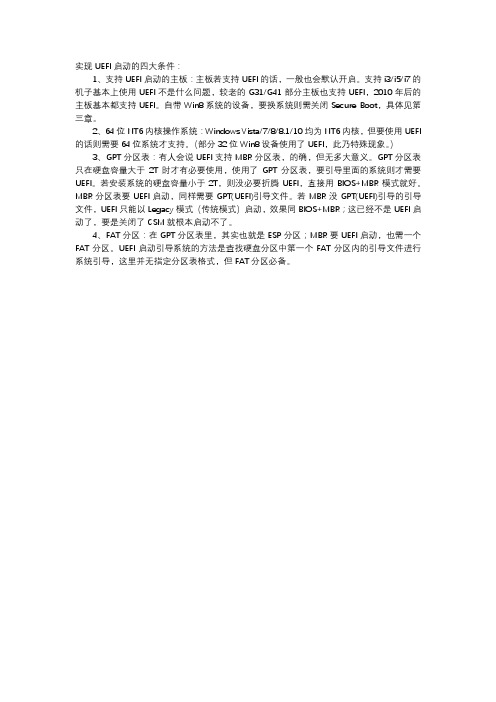
实现UEFI启动的四大条件:
1、支持UEFI启动的主板:主板若支持UEFI的话,一般也会默认开启。
支持i3/i5/i7的机子基本上使用UEFI不是什么问题,较老的G31/G41部分主板也支持UEFI,2010年后的主板基本都支持UEFI。
自带Win8系统的设备,要换系统则需关闭Secure Boot,具体见第三章。
2、64位NT6内核操作系统:Windows Vista/7/8/8.1/10均为NT6内核,但要使用UEFI 的话则需要64位系统才支持。
(部分32位Win8设备使用了UEFI,此乃特殊现象。
)
3、GPT分区表:有人会说UEFI支持MBR分区表,的确,但无多大意义。
GPT分区表只在硬盘容量大于2T时才有必要使用,使用了GPT分区表,要引导里面的系统则才需要UEFI。
若安装系统的硬盘容量小于2T,则没必要折腾UEFI,直接用BIOS+MBR模式就好。
MBR分区表要UEFI启动,同样需要GPT(UEFI)引导文件。
若MBR没GPT(UEFI)引导的引导文件,UEFI只能以Legacy模式(传统模式)启动,效果同BIOS+MBR;这已经不是UEFI启动了,要是关闭了CSM就根本启动不了。
4、FAT分区:在GPT分区表里,其实也就是ESP分区;MBR要UEFI启动,也需一个FAT分区。
UEFI启动引导系统的方法是查找硬盘分区中第一个FAT分区内的引导文件进行系统引导,这里并无指定分区表格式,但FAT分区必备。
UEFI启动教学教程一至四章

UEFI启动教学教程一至四章第一章:什么是UEFI启动?UEFI(统一的可扩展固件接口)启动是一种新的基于固件的启动方法,取代了传统的BIOS(基本输入输出系统)启动。
UEFI启动具有更多的功能和灵活性,可以提供更好的硬件兼容性和安全性。
UEFI启动使用了一种新的启动引导方式,称为EFI系统分区(ESP)。
这个分区包含了启动加载器以及操作系统引导程序,它们被存储在硬盘上,以启动计算机。
与BIOS不同,UEFI启动不需要从硬盘的特定扇区加载引导代码,而是直接从EFI系统分区中加载。
第二章:UEFI启动的优势UEFI启动有许多优势,使得它成为了新一代计算机系统的标准。
首先,UEFI启动具有更好的硬件兼容性,可以更好地支持新的硬件设备,例如大容量硬盘、固态硬盘和高级图形卡。
它还支持更多的文件系统,包括FAT32、NTFS和EXT4等。
其次,UEFI启动提供了更好的安全性。
它支持硬件级的安全技术,如安全启动(Secure Boot),它能够检测并阻止未经授权的操作系统或引导加载器的启动。
这样可以防止恶意软件和病毒的启动,增强计算机系统的安全性。
此外,UEFI启动还提供了更好的用户界面和管理工具。
它支持图形界面,使用户可以轻松地进行设置和配置。
UEFI启动还支持远程管理功能,意味着管理员可以通过网络远程管理计算机系统,而不需要物理接触计算机。
第三章:UEFI启动的配置配置UEFI启动需要进入计算机的BIOS设置界面。
通常,在计算机启动时,按下一个特定的键(如F2、Del或F10)可以进入BIOS设置界面。
在BIOS设置界面中,有各种选项和菜单,可以进行配置和调整。
在UEFI启动的配置界面中,可以设置硬件设备的启动顺序,即选择计算机将按照什么顺序查找可启动设备。
可以通过移动设备的位置来改变启动顺序。
此外,还可以启用或禁用安全启动(Secure Boot)功能。
第四章:UEFI启动的问题和解决方法尽管UEFI启动有许多优势,但也会遇到一些问题。
- 1、下载文档前请自行甄别文档内容的完整性,平台不提供额外的编辑、内容补充、找答案等附加服务。
- 2、"仅部分预览"的文档,不可在线预览部分如存在完整性等问题,可反馈申请退款(可完整预览的文档不适用该条件!)。
- 3、如文档侵犯您的权益,请联系客服反馈,我们会尽快为您处理(人工客服工作时间:9:00-18:30)。
B:UEFI模块包含的文件逐个分析及其引导流程★ -----------------对于UEFI启动本身来说,这些文件是必需的▲----------------- 对于传统BIOS引导光盘来说,这些文件是制作时必需的▲----------------- 对于传统BIOS引导光盘来说,这些文件是引导时必需的◆-----------------对于UEFI引导光盘来说,这些文件是制作时必需的◆-----------------对于UEFI引导光盘来说,这些文件是引导时必需的UEFI_MSPE-------------在磁盘介质上,通过UEFI启动 Windows PE 系统,这些文件是必需的UEFI_MSHD-------------在磁盘介质上,通过UEFI启动 Windows 硬盘系统,这些文件是必需的==================================================UEFI 全中文版支持模块UEFI_Support.PMF到D部分下载==================================================UEFI_Support.PMF用Diskgenius 4.20及以上恢复到磁盘时,这些文件意义和用途:(本说明用法:你需要查询某个文件的用处,直接找那个文件;或者你需要做什么,从上方认识标示,从本说明标示入手)根目录├─boot --------------------------------启动文件目录UEFI_MSPE +▲(BIOS引导必需)│ │ BCD --------------------------------传统BIOS启动所需BCD菜单文件▲(BIOS引导必需)│ │ boot.sdi --------------------------------UEFI/BIOS启动都需要UEFI_MSPE + ▲(BIOS引导必需)+ ◆(UEFI光盘引导需)│ ├─fonts --------------------------------传统BIOS启动字体文件目录(不影响启动)│ │ chs_boot.ttf│ │ wgl4_boot.ttf│ └─zh-cn --------------------------------传统BIOS启动中文显示用的目录(不影响启动)│ bootmgr.exe.mui├─efi--------------------------------UEFI启动目录★(UEFI引导必需)+ UEFI_MSPE + UEFI_MSHD + ◆(UEFI光盘引导需)│ ├─zh-cn --------------------------------UEFI启动中文显示用的目录(不影响启动)│ │ bootia32.efi.mui│ │ bootx64.efi.mui│ ├─boot--------------------------------UEFI启动文件目录★(UEFI引导必需)+ UEFI_MSPE + UEFI_MSHD + ◆(UEFI光盘)│ │ bootia32.efi--------------------------------IA32构架的启动文件★(UEFI引导必需)+ UEFI_MSPE + UEFI_MSHD + ◆│ │ bootx64.efi--------------------------------X64构架的启动文件★(UEFI引导必需)+ UEFI_MSPE + UEFI_MSHD + ◆│ └─microsoft-------------------------------UEFI启动目录UEFI_MSPE + UEFI_MSHD + ◆(UEFI光盘引导必需)│ ├─fonts --------------------------------UEFI启动中文字体文件目录(不影响启动)│ │ chs_boot.ttf│ │ wgl4_boot.ttf│ └─boot---------------------------------UEFI启动菜单目录 UEFI_MSPE + UEFI_MSHD + ◆(UEFI光盘引导必需)│ BCD-------------------------------UEFI启动菜单UEFI_MSPE + UEFI_MSHD + ◆(UEFI光盘引导必需)││─MBR.bin ------------------------制作传统BIOS下的启动光盘上时的引导记录,负责引导Bootmgr,适合x64+x86 ▲│─bootmgr -----------------------传统BIOS下的启动光盘的引导文件,适合x64+x86 ▲(BIOS引导必需)│─UEFI_ALL.BIN-----------------制作UEFi启动光盘上时的引导记录(已处理),可以同时支持引导IA32+X64构架,直接读取\efi\microsoft\boot\bcd ◆│─winpe_x86.wim --------------------------------适合IA32构架的winPE,目前仅有Win8 x86 UEFI_MSPE +▲(BIOS引导必需)+ ◆└─winpe_x64.wim --------------------------------适合X64构架的winPE,目前有Win7/8 x64 UEFI_MSPE+ ▲(BIOS引导必需)+ ◆然后来说UEFI启动计算机默认引导的简要流程(引导windows为例):---->>电脑开机(假设已经设置了UEFI为打开)---->>启动模块根据启动项顺序依次查找所有(FAT分区):\efi\boot\bootia32.efi(IA32构架的启动文件)或者(FAT分区):\efi\boot\bootx64.efi(X64构架的启动文件)---->>加载\efi\microsoft\BCD 启动菜单文件---->>按照BCD里面的内容进一步启动,整个过程和传统的BIOS相比,没有引导记录的参与,不错不错提示:以上的bootia32.efi,bootx64.efi 都是一个efi应用,不同的是使用在IA32或者X64构架(详见C部分)下。
你可以选择任意一个efi应用文件,然后改名替代上面的文件。
这里加载\efi\microsoft\BCD 启动菜单文件是因为当前的efi文件的内容是微软写的,efi内容下一步就指向\efi\microsoft\BCD我们当然可以创建一个abc.efi,然后改名,bootx64.efi 或者bootia32.efi,让UEFI开机的时候加载,这时候你可以让你自己写的abc.efi指向某个目录的某个CFG文件这都随你愿意,从而实现调用......为了证实这一点,我下载了EFI SHELL然后将Shell.efi改名为bootx64.efi,再在X64构架的物理计算机和虚拟机上,进行启动...得出的结论是正确的。
这是我做好的EFI SHELL文件请到二楼I模块看说明及下载使用.。
关于Windows Boot Manager、Bootmgfw.efi、Bootx64.efi、bcdboot.exe 的详解../forum.php?mod=viewthread&tid=303679&fromuid=396698ESP分区的本质ESP:EFI System Partition它是当我们首次为GPT磁盘分区时会提示建立的,对于UEFI启动来说,ESP分区不是必需的,但是一个FAT分区确是必须的ESP的本质是一个FAT分区,只不过分区程序在给GPT磁盘分区的时候提醒你建立ESP,并且你同意了,那么程序将建立一个指定大小的FAT分区,并且命名为"ESP",当然ESP分区是有一些参数的比如分区ID 0xEF, GUID是{C12A7328-F81F-11D2-BA4B-00A0C93EC93B } 固定,但是这些参数并不影响启动,更加类似于一个人的“身份证”然而我们UEFI启动可以不需要“身份证”所以从这里我们可以看出:ESP分区可以用任意位置的任意大小的任意FAT分区代替。
有网友会问,如果存在多个磁盘,每个磁盘上存在多个FAT分区,怎么算:这么算:多个磁盘根据设定的磁盘启动顺序依次启动查找FAT分区每个磁盘多个FAT分区,那么谁在前,谁有正确的引导资料就引导谁注:以上结论本人已经测试成功,非凭空臆想ESP分区不可见:它是一个特殊的FAT分区,当然能够被任何FAT分区代替,它的特殊性在于,每次关机重启后,ESP分区的状态总会变成不可见,这不是设置隐藏属性,因为ESP没有任何隐藏属性,更加类似于开机过程中系统将ESP的盘符删除了,让人不能在计算机直接访问(G部分有解决方案)注释:比如我的电脑是X64构架的(物理决定),我的UEFI启动文件只能是(FAT分区):\efi\boot\bootx64.efi,而如果没有bootx64.efi文件存在的话,UEFI就启动失败,即使存在bootia32.efi,也没用因为那是IA32构架的电脑使用的X64构架的电脑使用不了,即使改名,也会因为下一步读取BCD进一步启动因为和winload.efi不匹配而失败。
同理IA32构架的电脑只能使用bootia32.efi。
其实换句话说,X64构架的电脑在UEFI模式下应该是无法使用Win8 x86的系统和PE的,IA32在UEFI模式下也同样无法使用Win7/8 x64的系统和PE 只有在BIOS模式下X64.IA32才可以,任意使用Win7/8 x86/x64.联系起以后大内存以及X64的普及,那么以后的电脑基本都是X64的物理构架,IA32的构架将会很少,也只有早期的电脑存在IA32构架了吧,至少我的RC510是2011年买的是X64构架.....==================================================UEFI 全中文版支持模块UEFI_Support.PMF到D部分下载==================================================C:判断自己的机器是X64构架还是IA32的构架以及一些名词的解释之前是通过启动成功与否来判断的,比较表层,现在为大家做一个深层次的阐述。
关于X86 X64 32bit 64bit:X64 X86 的解释:这两个名词都是针对 CPU (中央处理器)来说的,它们表示CPU的框架结构;X64是使用X64指令集的CPU,X86是使用X86指令集的CPU;当X86的发展遇到瓶颈的时候就有了X86-64指令集,Intel CPU 里面叫EM64T,AMD CPU里面叫AMD64;它是基于X86指令集的,是X86指令集的一种扩展,可以支持64bit的系统,也可以支持32bit的系统。
